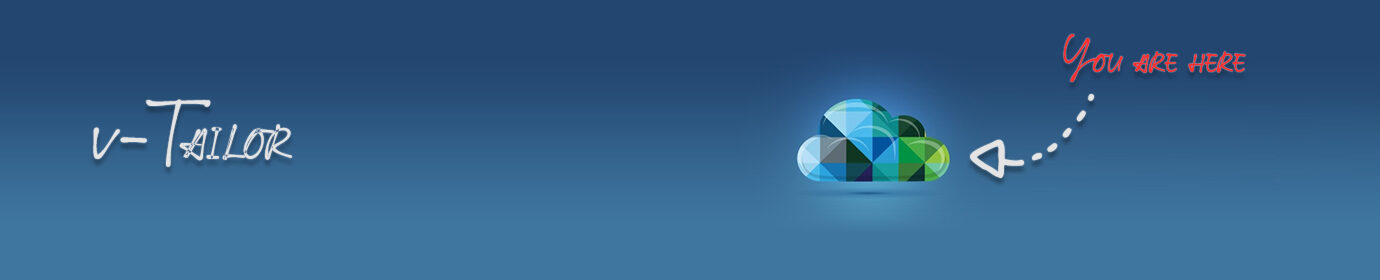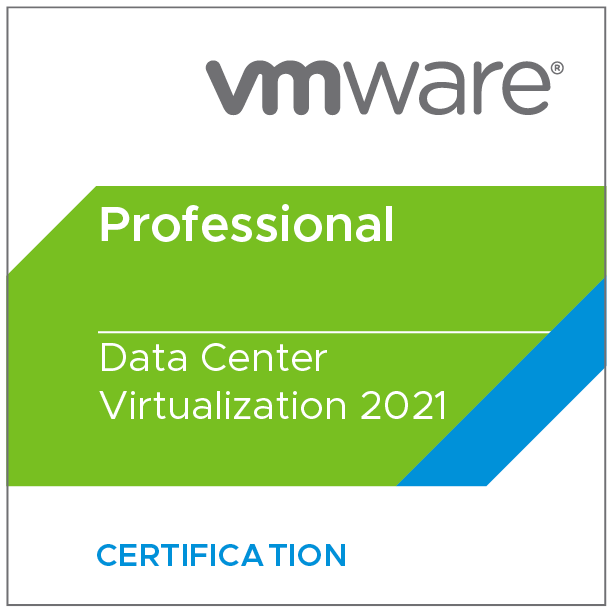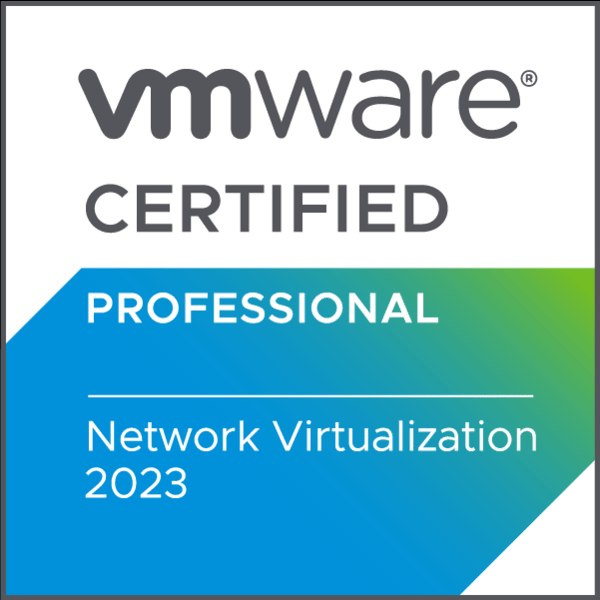Lab/Edu vSphere környezet NSX hálózati háttérrel – NSX felkészítése
Ahogy az ismertető bejegyzésben is jeleztem ahhoz, hogy elkezdhesd az NSX-ben létrehozni és beállítani a Lab/Edu környezeted hálózatát, már egy kész Tenant-tal (Edge Cluster, T0 és T1 router-ek, aktív BGP/OSPF kapcsolat a fizikai hálózattal) kell rendelkezned mert annak felépítésére ez a bejegyzés nem tér ki.
Tartalomjegyzék
Segment Profile-ok elkészítése
Mielőtt belekezdenénk a Segment-ek létrehozásába, el kell készítenünk egy-egy Segment Profile-t. Először elkészítem a MAC Discovery Profile-t, melyre azért van szükség, hogy a nested ESXi host-ok egy-egy NIC-je mögött több MAC cím is szerepelhessen és az NSX ne dobja el a forgalmat:
Majd elkészítem az IP Discovery Profile-t is melynek célja hasonló a fentihez csak itt MAC cím helyett megengedjük, hogy több IP cím is elérhető legyen az adott NIC-en:
Overlay Segment-ek létrehozása
Először létrehozom a T1-hez kapcsolódó Segment-et, mely végül a Management hálózat lesz melyre majd a vCenter, NSX, AD, DNS és egyéb szervizeket illetve a VyOS router-ek Management interfészét kapcsolom. Fontos! Minden értéket, amit külön nem említek, mutatok meg azt alapértelmezetten hagytam. Ez nem jelenti azt, hogy a részedről is ez a követendő, hiszen egyedi igények felmerülhetnek.
A Segment elmentését követő felugró kérdésre, hogy szeretnéd-e azt konfigurálni, kattints a Yes-re és add hozzá az imént elkészített MAC Discovery Profile-t:
Ahogy már említettem, az én környezetemben a külön T1-ek alá felépített Project-ek saját child domain-el rendelkeznek és a root domain valamint az NTP egy különálló Segment-re kerültek, ez a hálózat meg van osztva mindennel a T0 alatt. Ennek a beállításai a következők:
Most létrehozom a BGP peering számára a Segment-et. Külön kiemelném, hogy ez a Segment nem kapcsolódik semelyik NSX router-hez és Subnet/Gateway IP címmel sem rendelkezik:
Most következik az a négy Overlay Segment, melyek a VyOS router-ekhez lesznek kapcsolva. Mivel mind a négynek ugyanazokra a beállítására van szükség, csak az elnevezésük lesz más, ezért egynek a beállításait mutatom csak meg. Mivel ezeken a Segment-eken VLAN tagged forgalom fog zajlani két lehetőséged van: vagy minden VLAN-ra állítod be őket, azaz 0-4094-es értéket használsz – így tettem én is mint alább látható – vagy limitálhatod is, viszont ez esetben figyelj arra, hogy a két VyOS router-hez külön VLAN scope-okat kell használnod, mégpedig 100-109 és 110-119 értékekkel:
A Segment elmentését a felugró kérdésre, hogy szeretnéd-e azt konfigurálni, kattints a Yes-re és add hozzá mindkét korábban elkészített Discovery Profile-t:
Utolsó simítások
Mielőtt folytatnánk a következő lépéssel győződj meg róla, hogy az összes Segment elkészült, azok Status-a „Success” és nincs aktív riasztás, az Alarms oszlopban mindenhol „0” szerepel:
Továbbá győződj meg róla, hogy a fizikai hálózatról elérhető-e a 10.10.10.1-es gateway IP cím, az útvonalak helyesen vannak beállítva valamit tűzfal(ak) nem fogják meg a szükséges portokat. Ellenőrizd, hogy a gateway IP címről van útvonalad az internet irányába. Hogy pontosan melyik FQDN/URL címre vagy IP címre melyik porton kell kapcsolatodnak lenni azt a VMware Ports and Protocols weboldalon tudod ellenőrizni.